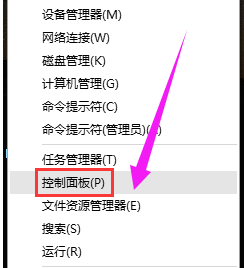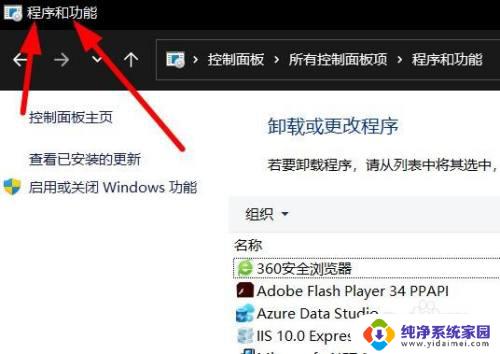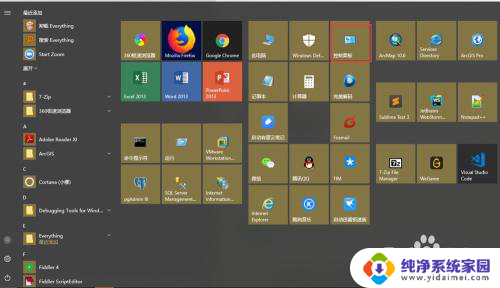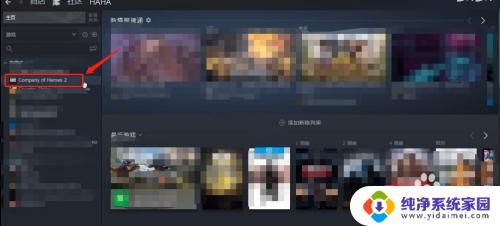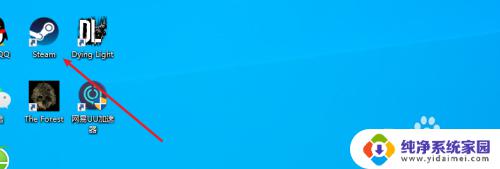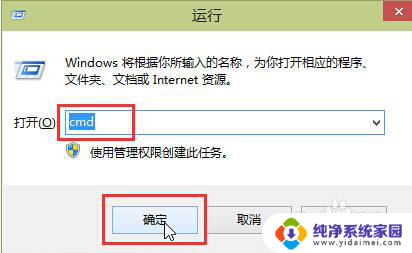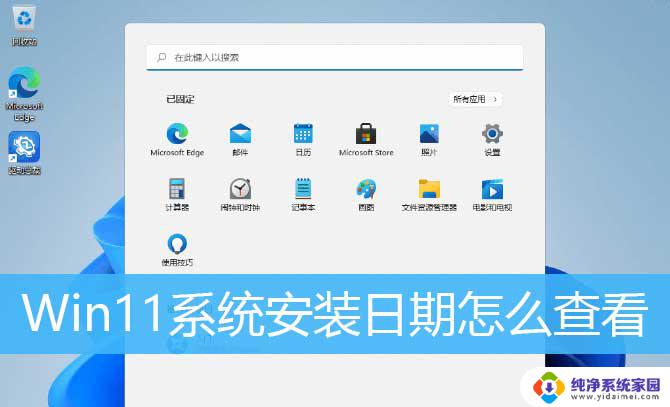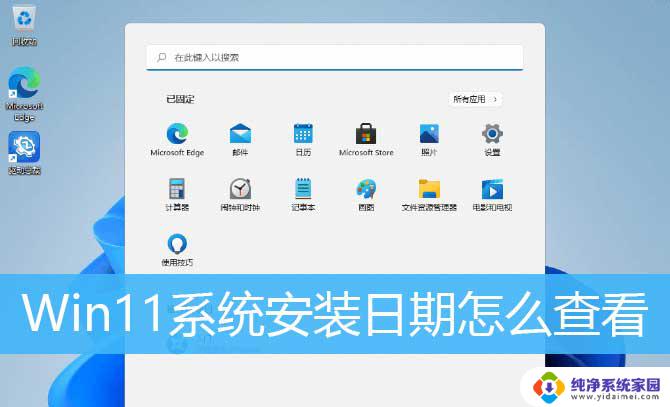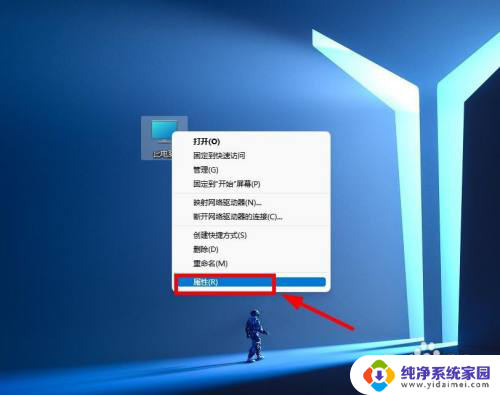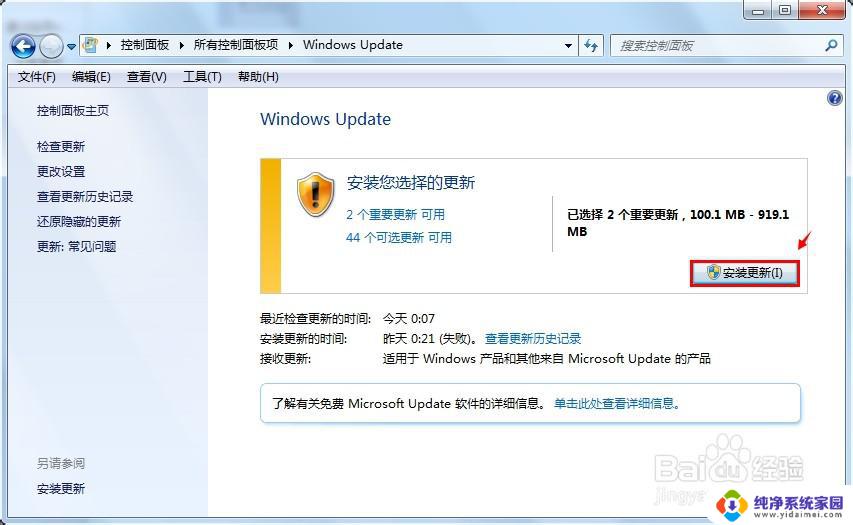windows查看安装的补丁 如何在Windows系统下查看已安装的更新和补丁
更新时间:2024-09-21 11:54:09作者:xiaoliu
在使用Windows系统时,定期检查系统的更新和补丁是非常重要的,通过查看已安装的更新和补丁,可以确保系统的安全性和稳定性。而在Windows系统中,查看已安装的更新和补丁也非常简单。只需要打开系统的控制面板,在程序选项中找到安装的更新即可查看系统已安装的所有更新和补丁。这样不仅可以及时了解系统的安全情况,还可以及时处理可能出现的问题,保障系统的正常运行。
步骤如下:
1.首先,按下键盘“win+R”组合键,激活“运行”程序。如图:
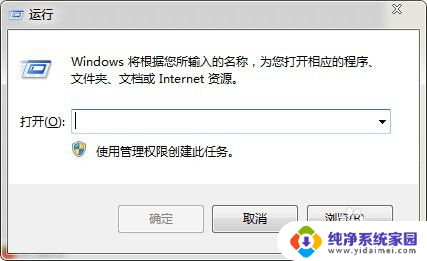
2.在“运行”程序中输入“cmd”。并敲击“回车”。如图:
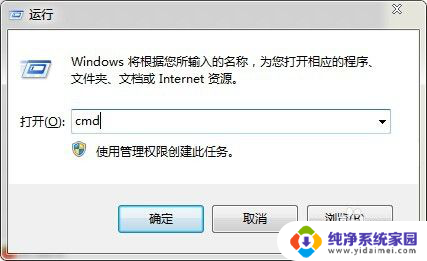
3.在弹出的命令提示符中,输入“systeminfo”并敲击“回车”。如图:
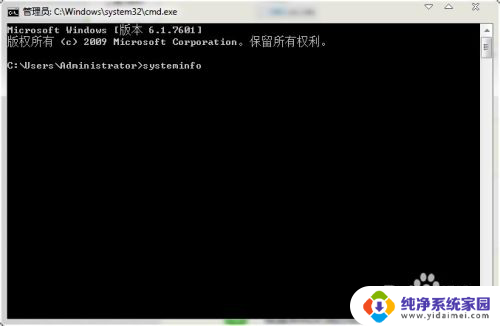
4.等待cmd程序运行一段时间。如图:
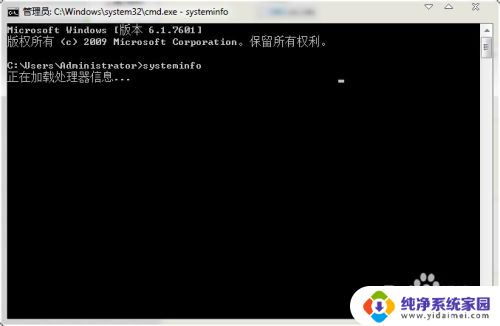
5.根据系统反馈的信息来看,本机已安装的补丁文件如图:
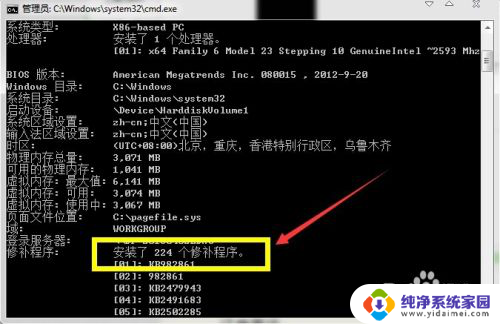
以上就是windows查看安装的补丁的全部内容,还有不清楚的用户就可以参考一下小编的步骤进行操作,希望能够对大家有所帮助。